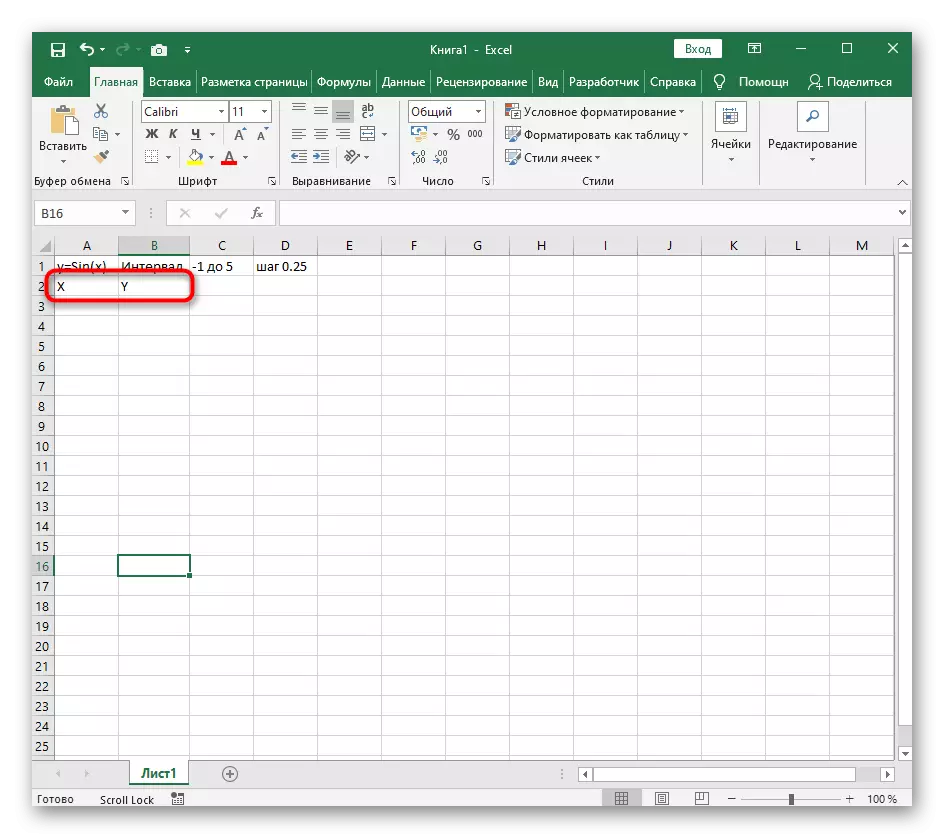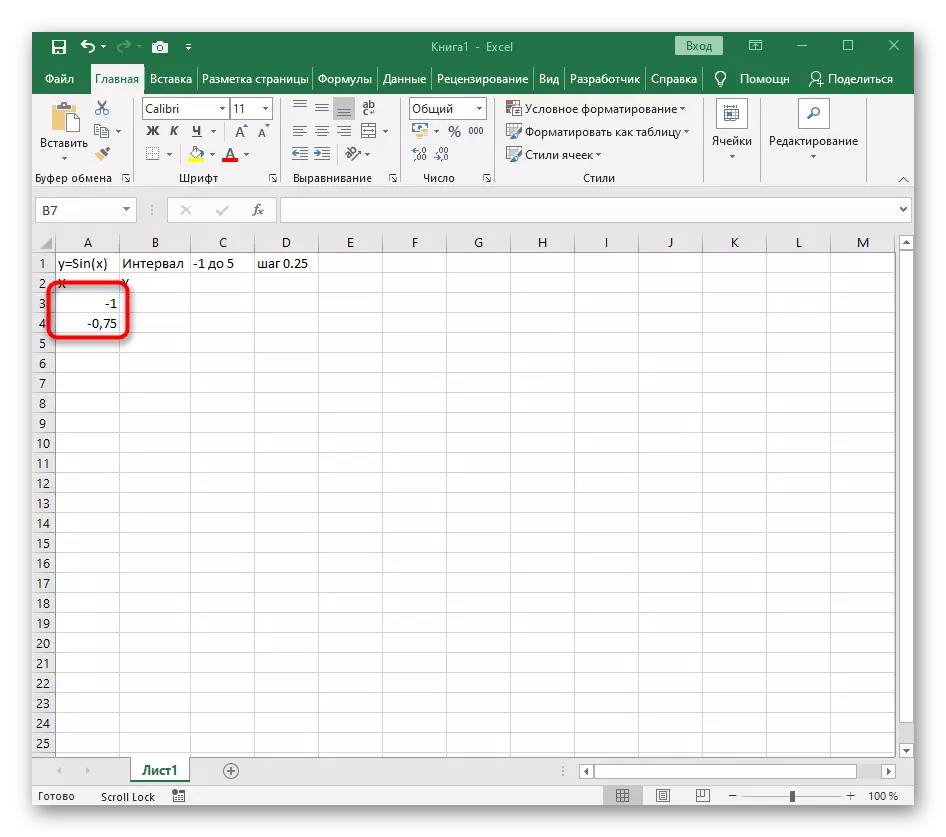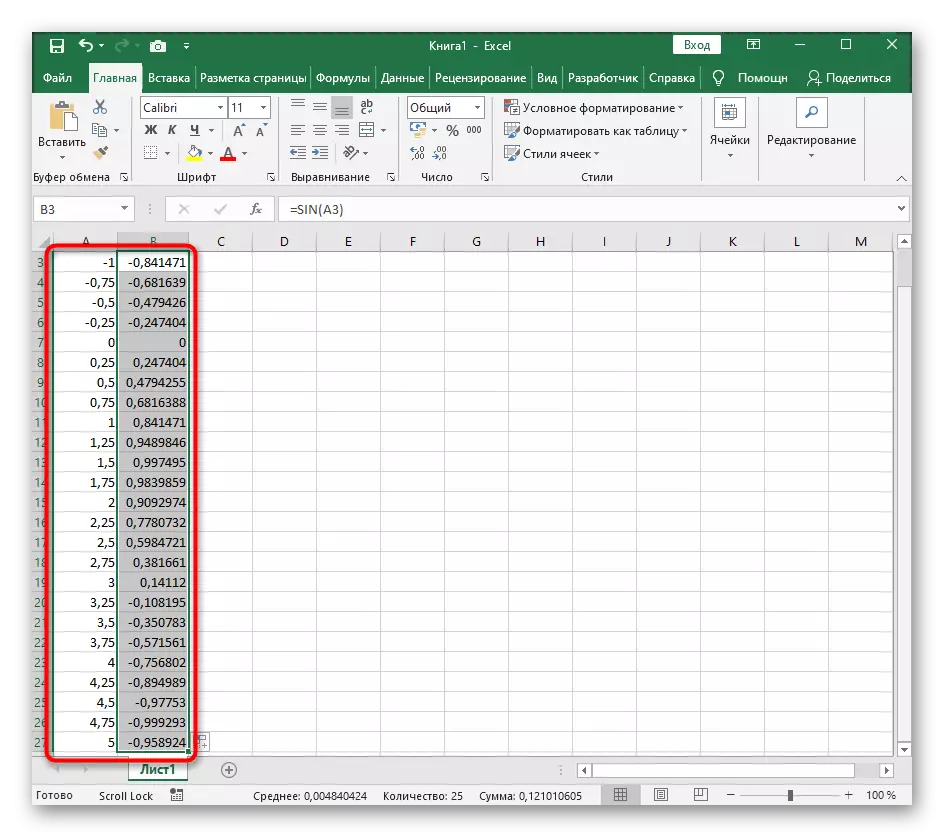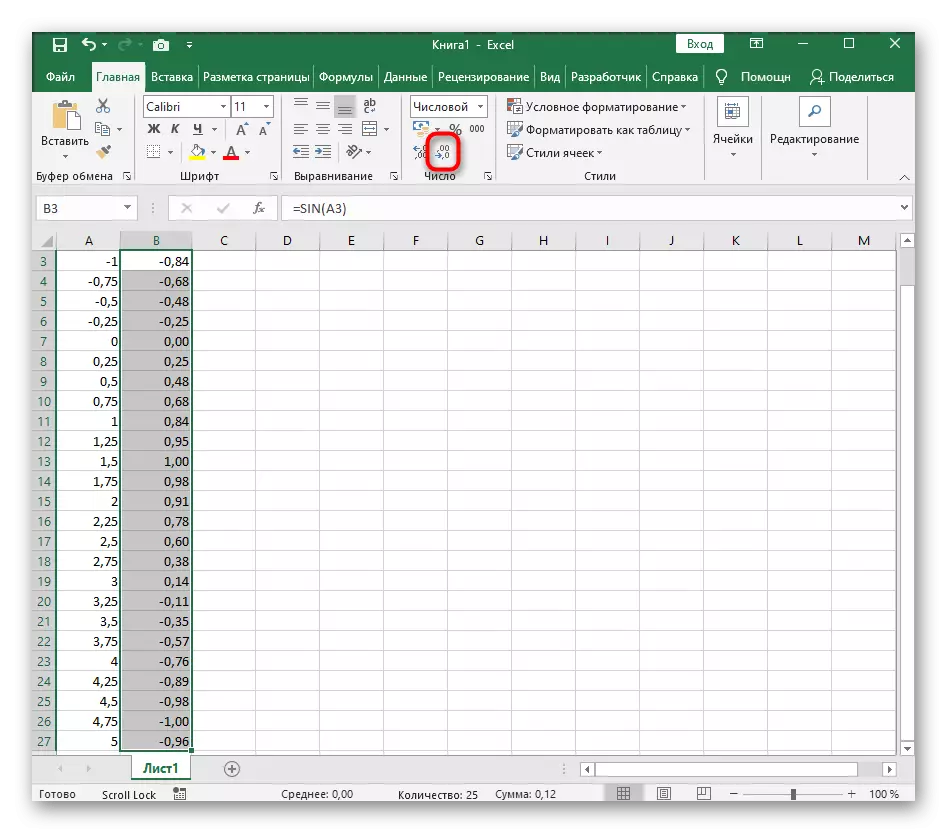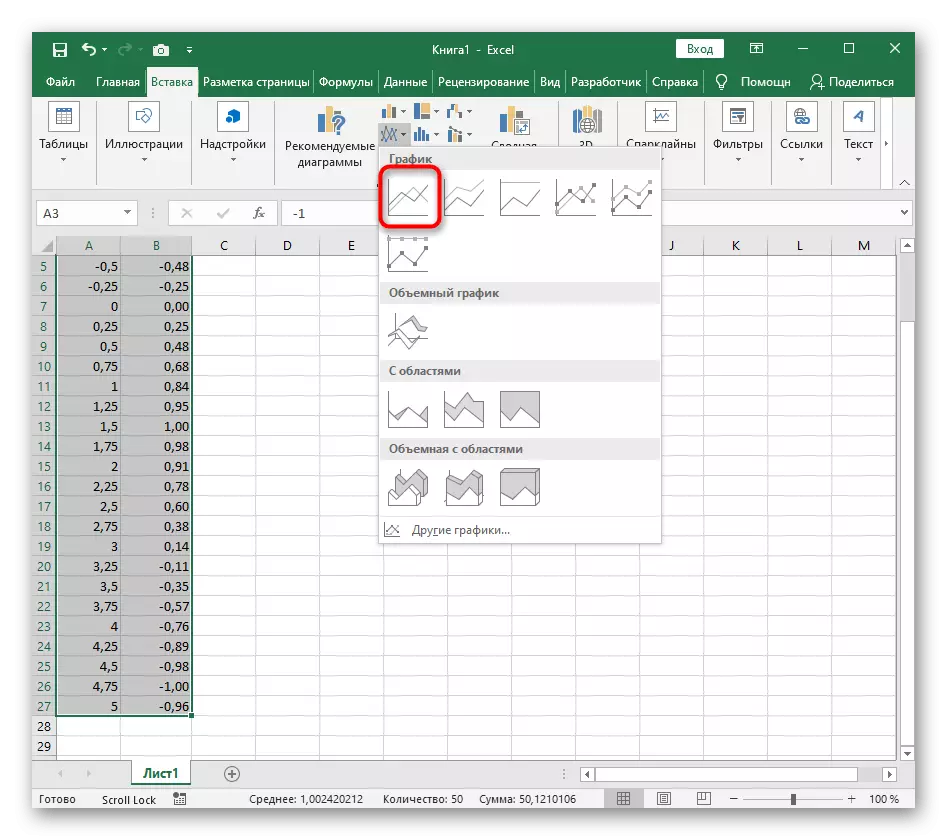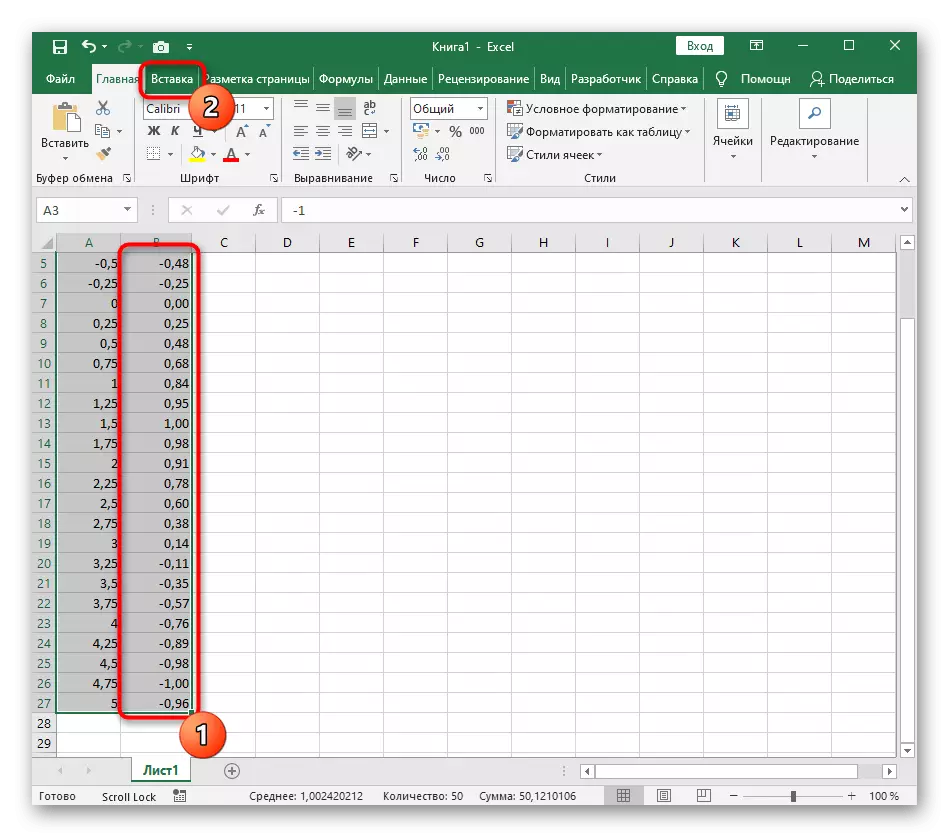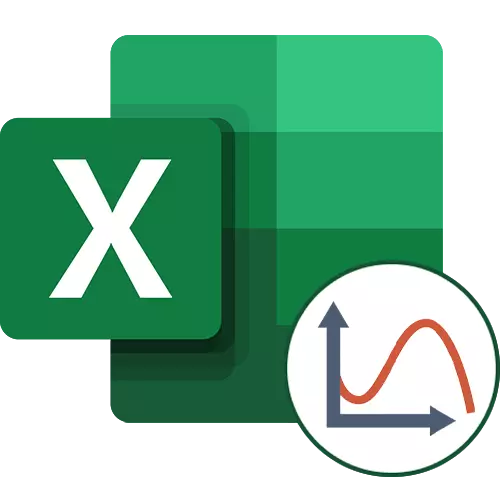
Pagpipilian 1: Function graph x ^ 2.
Bilang unang halimbawa para sa Excel, isinasaalang-alang namin ang pinaka-popular na function f (x) = x ^ 2. Ang iskedyul mula sa function na ito sa karamihan ng mga kaso ay dapat maglaman ng mga punto na ipinapatupad namin kapag ito ay pinagsama sa hinaharap, ngunit sa ngayon ay susuriin namin ang mga pangunahing bahagi.
- Lumikha ng isang string x, kung saan tukuyin ang ninanais na hanay ng mga numero para sa function graphics.
- Sa ibaba gawin ang parehong sa Y, ngunit maaari mong gawin nang walang mano-mano pagkalkula ng lahat ng mga halaga, bukod sa ito ay maginhawa kung sila ay orihinal na hindi tinukoy at kailangang kinakalkula.
- Mag-click sa unang cell at ipasok = B1 ^ 2, na nangangahulugang awtomatikong pagtayo ng tinukoy na cell sa parisukat.
- I-stretch ang function sa pamamagitan ng pagpindot sa kanang ibabang sulok ng cell, at bigyan ang talahanayan sa uri na ipinakita sa sumusunod na screenshot.
- Ang hanay ng mga data para sa pagtatayo ng isang function ng function ay tinukoy, na nangangahulugan na maaari mong i-highlight ito at pumunta sa tab na "Ipasok".
- Sa ito ay agad na mag-click sa pindutan ng "Mga Inirekomendang Chart".
- Sa isang bagong window, pumunta sa tab na "All Charts" at hanapin ang "Spot" sa listahan.
- Ang opsyon na "Spot na may makinis na curve at marker" ay angkop.
- Matapos ang pagpapasok nito sa talahanayan, pakitandaan na nagdagdag kami ng katumbas na hanay ng mga negatibong at positibong halaga upang makakuha ng magaspang na representasyon ng parabola.
- Ngayon ay maaari mong baguhin ang pangalan ng diagram at siguraduhin na ang mga marker ng mga halaga ay exhibited bilang ito ay kinakailangan para sa karagdagang pakikipag-ugnayan sa iskedyul na ito.
- Ng mga karagdagang tampok, tandaan namin ang pagkopya at paglilipat ng iskedyul sa anumang editor ng teksto. Upang gawin ito, mag-click sa walang laman na lugar ng PCM at mula sa menu ng konteksto, piliin ang "Kopyahin".
- Buksan ang sheet sa text editor na ginamit at ipasok ang graph sa pamamagitan ng parehong menu ng konteksto o gamitin ang Ctrl + V Hot key.
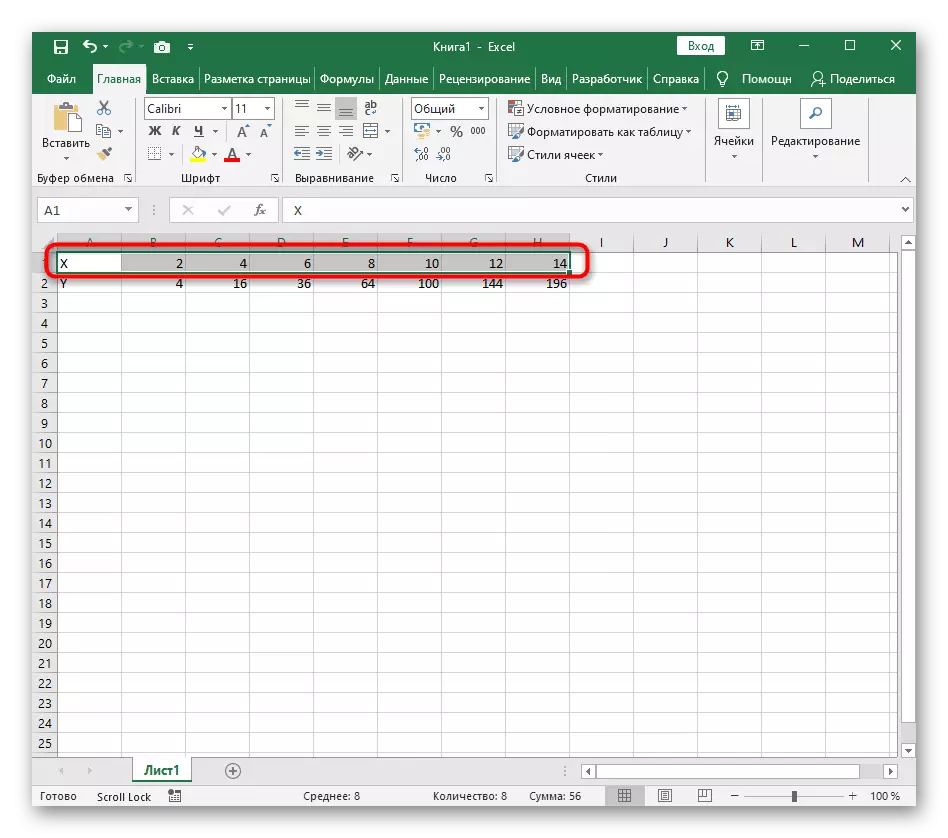

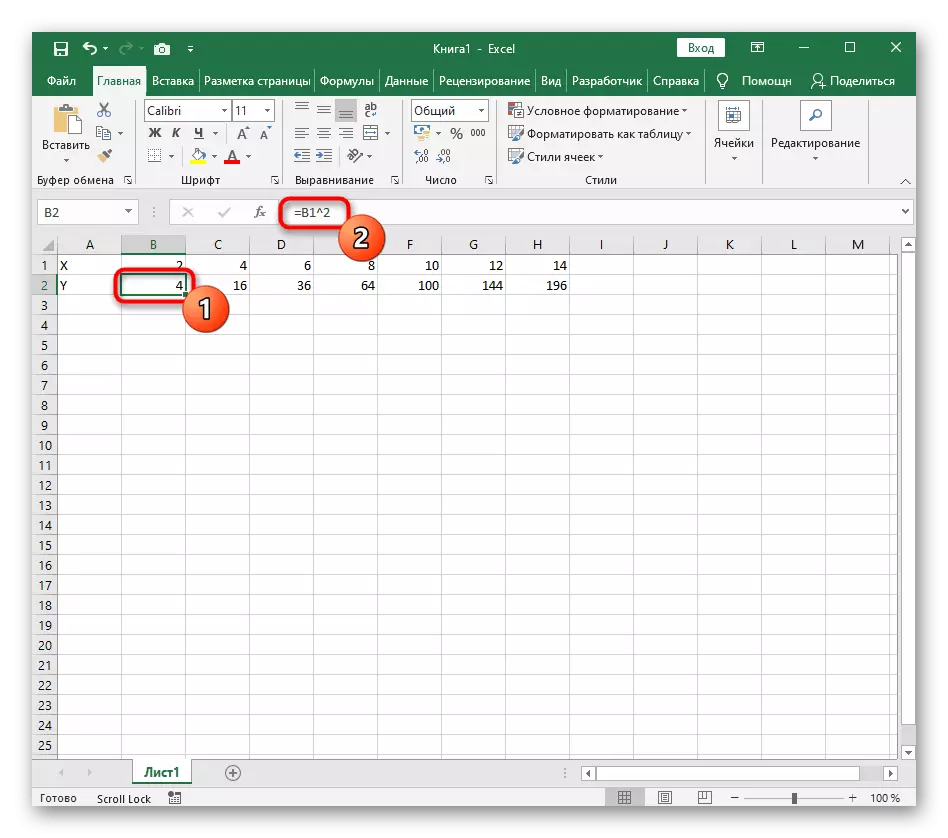
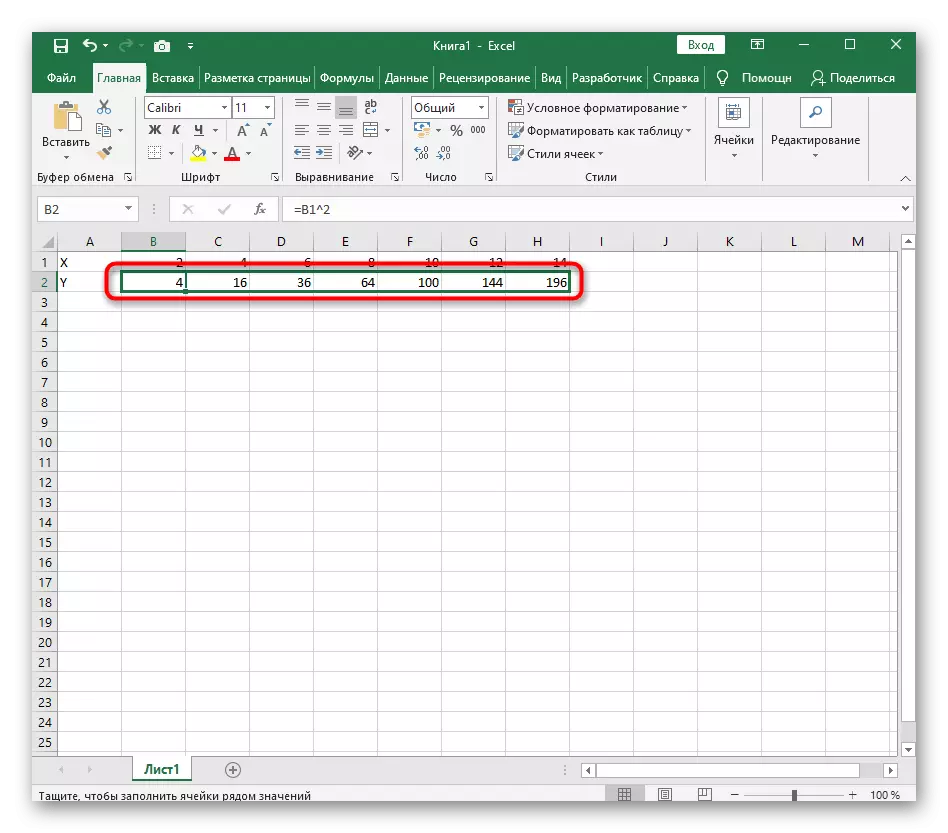

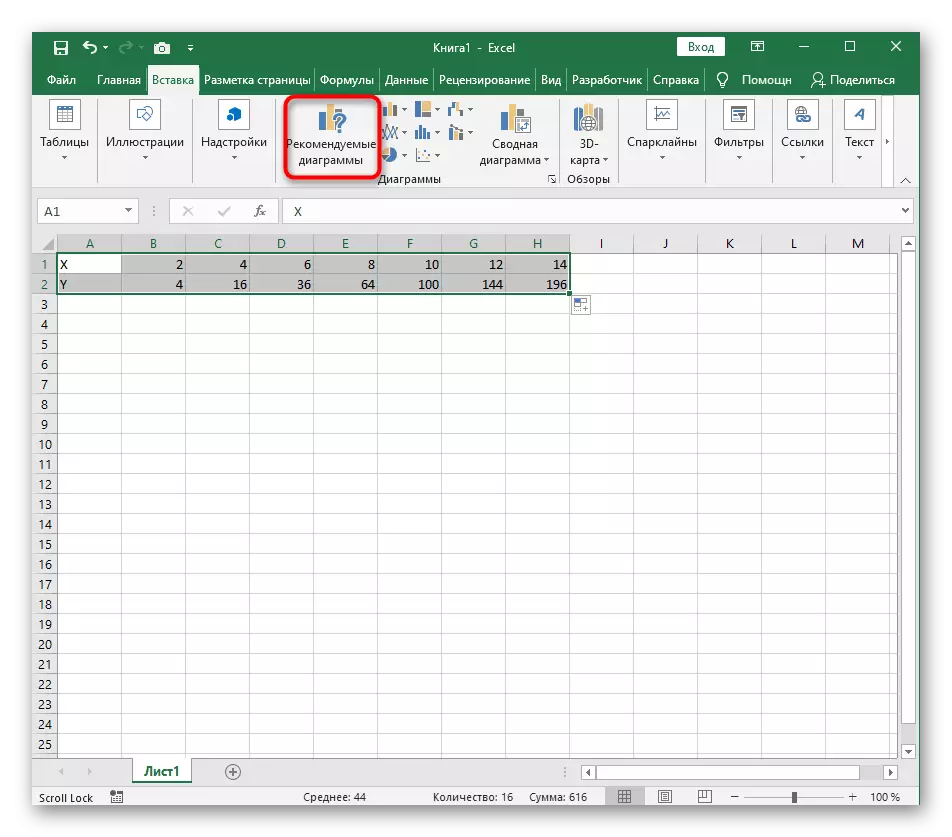

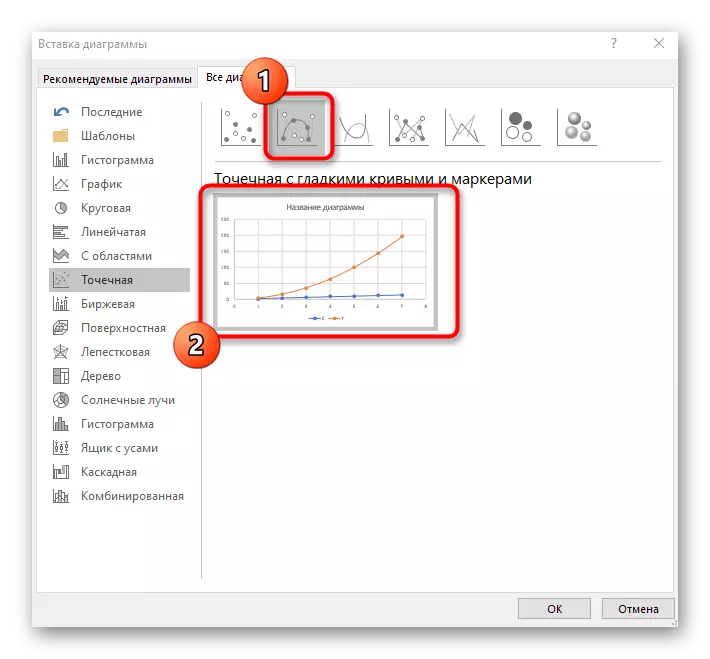
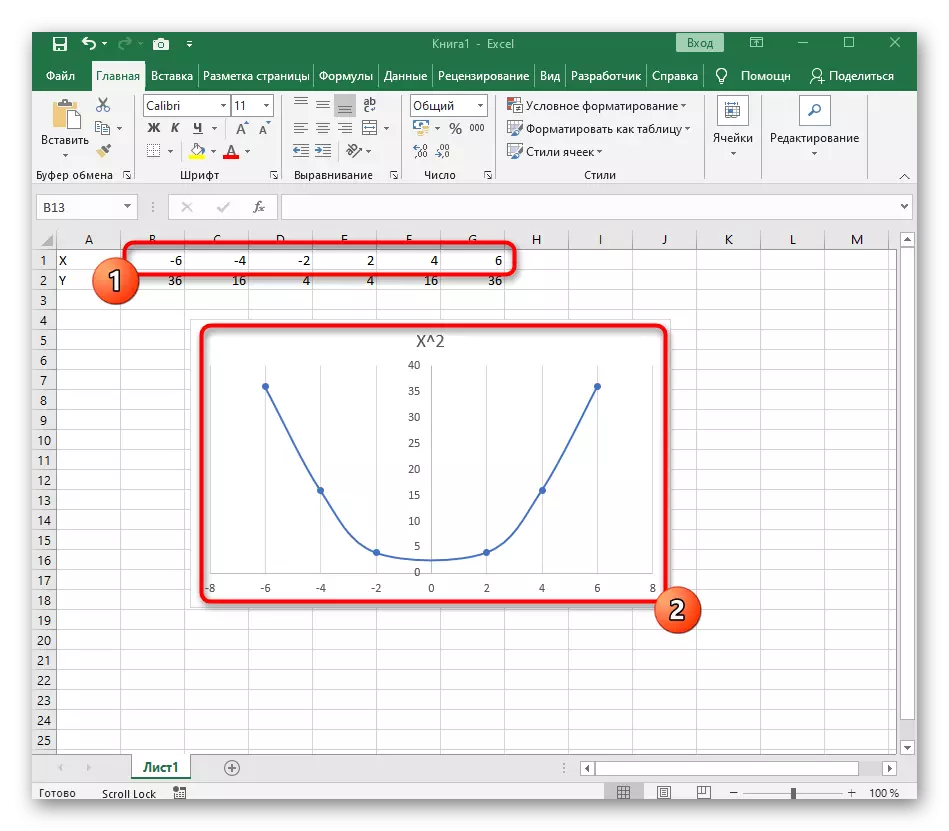
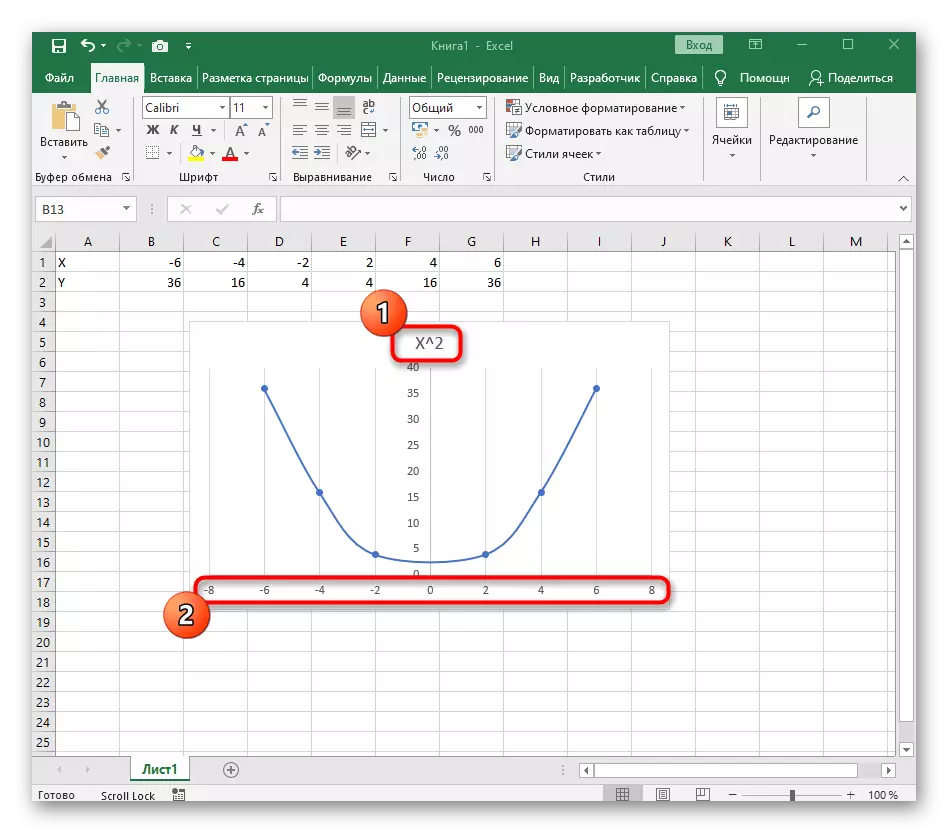

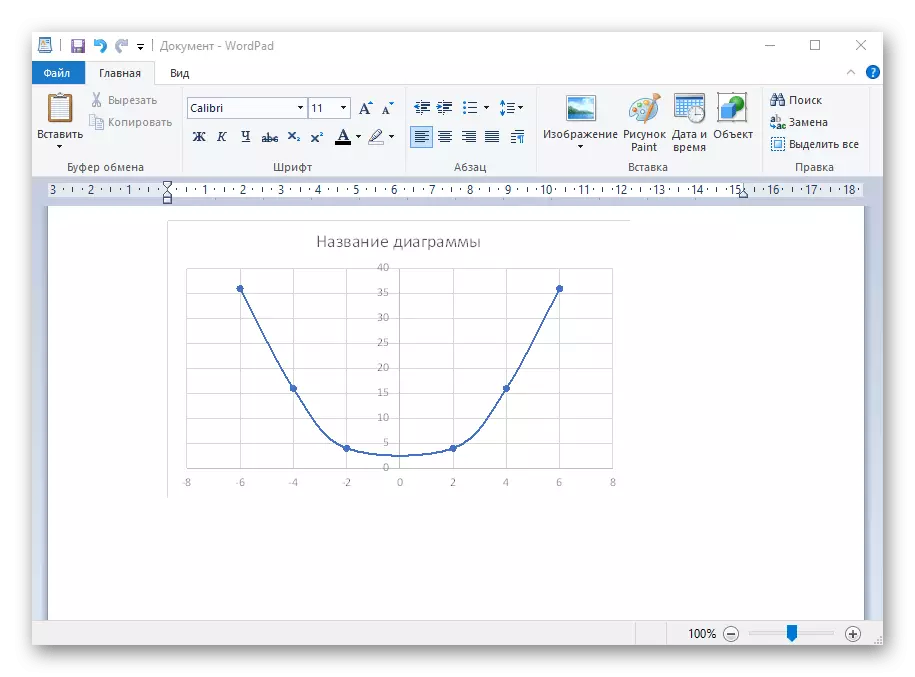
Kung ang iskedyul ay dapat na punto, ngunit ang function ay hindi tumutugma sa tinukoy, gawin itong tumpak sa parehong pagkakasunud-sunod sa pamamagitan ng pagbuo ng kinakailangang mga kalkulasyon sa talahanayan upang i-optimize ang mga ito at pasimplehin ang buong proseso ng pagtatrabaho sa data.
Pagpipilian 2: Function graph Y = Sin (x)
Ang mga pag-andar ay napaka at disassembled sa balangkas ng artikulong ito ay imposible lamang, kaya bilang isang alternatibo sa nakaraang bersyon, ipinapanukala naming manatili sa isa pang sikat, ngunit kumplikado - y = kasalanan (x). Iyon ay, sa simula ay may isang hanay ng mga halaga ng X, pagkatapos ito ay kinakailangan upang kalkulahin ang sinus, na kung saan ay katumbas ng Y. Ito ay makakatulong din sa nilikha table, mula sa kung saan mamaya at bumuo ng isang iskedyul ng function.
- Para sa kaginhawahan, tukuyin ang lahat ng kinakailangang impormasyon sa isang sheet sa Excel. Ito ang magiging kasalanan (x) function mismo, ang agwat ng mga halaga mula -1 hanggang 5 at ang kanilang hakbang na tumitimbang sa 0.25.
- Lumikha ng dalawang haligi nang sabay-sabay - x at y, kung saan isusulat mo ang data.
- I-record ang iyong sarili sa unang dalawa o tatlong halaga sa tinukoy na hakbang.
- Susunod, iunat ang haligi na may x tulad ng dati na umaabot sa mga function upang awtomatikong hindi punan ang bawat hakbang.
- Pumunta sa haligi ng Y at ideklara ang = function ng kasalanan (, at bilang isang numero, tukuyin ang unang halaga ng X.
- Ang function mismo ay awtomatikong kinakalkula ang sinus ng tinukoy na numero.
- I-stretch ang haligi sa parehong paraan tulad ng ipinapakita nang mas maaga.
- Kung ang numero pagkatapos ng kuwit ay masyadong maraming, bawasan ang bit, sa pamamagitan ng pagpindot sa kaukulang pindutan ng maraming beses.
- Piliin ang haligi gamit ang Y at pumunta sa tab na "Ipasok".
- Lumikha ng isang karaniwang iskedyul sa pamamagitan ng pag-on ang drop-down na menu.
- Ang graph ng function mula sa Y = Sin (x) ay matagumpay na binuo at ipinapakita nang tama. I-edit ang pangalan nito at ipinapakita ang mga hakbang para sa kadalian ng pag-unawa.